Gpu driver fault rave os как исправить
Обновлено: 19.05.2024
Для корректного обновления рекомендуем воспользоваться следующей последовательностью действий:
- Остановить майнинг (Actions - Pause)
- Перезагрузить воркер (Actions - Reboot)
- Обновить командой upgrade -b (после успешного обновления риг автоматически перезагрузится)
- Запустить майнинг
- Пожалуйста, ознакомьтесь с минимальными системными требованиями, проверьте ваше оборудование на наличие неисправностей и убедитесь, что ваш BIOS настроен в соответствии с рекомендациями
- Intel Core™ 2 или лучше / AMD am3+ или лучше
- 4 ГБ ОЗУ
- 4 ГБ носитель (HDD/SSD/M2/USB)
- Intel® Core™ i3-3220 3,3 ГГц или лучше / AMD FX-6300 3,5 ГГц или лучше
- 8 ГБ ОЗУ
- 8 ГБ SSD-накопитель
Обновите BIOS до последней версии!
- Отключите CSM (для материнских плат на платформе AMD сначала отключаете CSM, сохраняете настройки, перезагружаетесь и только потом настраиваете все остальное)
- Установите режим загрузки - UEFI
- Включите 4G decoding*
- Установите параметр PCI Mode на Auto**
- Включите встроенную графику и установите значение выделения памяти как можно меньше
- Установите приоритет загрузки для HDD/SSD/M2/USB в зависимости от носителя с ОС***
- Отключите виртуализацию
*процессоры AMD A-series APU не поддерживают 4G decoding
**при возникновении проблем с запуском большого количества GPU установить значение PCI Mode равное Gen1 или Gen2 и отключите неиспользуемые ресурсы (аудиовыходы и т.п.)
***При использовании HDD/SSD/M2 установите режим работы SATA в AHCI
- Настройки. Слишком большой разгон или слишком занижен вольтаж (или пользовательский vbios с неправильными настройками). Попробуйте снизить значения разгона или повысить вольтаж. Если у вас пользовательский bios, то проверьте, исправит ли проблему прошивка оригинального.
- Неисправный райзер. Низкое качество райзеров очень часто вызывает много проблем. Замените райзер или используйте более качественные и посмотрите, поможет ли это. Попробуйте проверить графические процессоры один за другим, возможно, один из них вызывает проблемы.
- Источник питания. Внезапная остановка или перезапуск могут быть вызваны слабым источником питания. Если температура в помещении слишком высока, блок питания может перегреться и отключиться.
Логин: root
Пароль: admin
Используйте help после подключения к ригу, чтобы получить список доступных команд. Все модификации VBIOS вы делаете на свой страх и риск!
Да. Чтобы скачать VBIOS, вам нужно перейти на вкладку Hardware вашего рига, открыть меню в колонке BIOS, и нажать [Get]. Начнется процесс формирования ссылки на скачивание. В случае успешного формирования ссылки пиктограмма Download в столбце BIOS окрасится в голубой цвет. Нажав на нее, вы сможете скачать VBIOS.
Для загрузки VBIOS вам нужно перейти на вкладку Hardware вашего рига, открыть меню в колонке BIOS, нажать [Upload] или [Force upload] и выбрать новый файл BIOS. Риг перезапустится после завершения процесса загрузки.
Проверьте режим работы SATA в BIOS. Должен быть установлен режим ACHI.RaveOS это live система, поэтому журналы после перезагрузки не сохраняются. Текущие вы можете просмотреть по пути /var/log/app/.
Для включения сохранения журналов после перезагрузки системы:
- выполните команду log-on в терминале рига.
- перезагрузите риг.
Сохраненные журналы системы вы сможете найти и просмотреть по адреcу /app-data/logs/. После устранения ошибок рекомендуем выключить сохранение командой log-off
- Добавить их в /app-data/scripts. Если директория отсутствует – создать ее самостоятельно
- Скрипты должны иметь формат init.d. Имя скрипта должно начинаться на S. Пример: S01user_script.sh Дать скрипту права на выполнение. Пример: chmod +x /app-data/scripts/S01user_script.sh ВАЖНО! Скрипт не должен блокировать поток,
- Скрипты должны иметь формат init.d. Имя скрипта должно начинаться на S. Пример: S01user_script.sh Дать скрипту права на выполнение.
Пример: chmod +x /app-data/scripts/S01user_script.sh - ВАЖНО! Скрипт не должен блокировать поток,
Скорее всего данная проблема возникла в связи с ошибками разметки накопителя при первом запуске. Проверьте количество свободного места (Free disk space) на вкладке System Info. Если отображено что общий объем около 500Мб, выполните следующие действия:
- Остановите майнинг на вашем устройстве (Action-Pause)
- В консоли выполните команду: resize-os
После перезагрузки устройства проверьте параметр "Free disk space", система должна занимать весь объем накопителя. Майнеры и обновления будут загружаться корректно.
Для старых версий используйте следующую последовательность действий:
16. ВЫШЛА НОВАЯ ВЕРСИЯ МАЙНЕРА. МНЕ НУЖНО СКАЧИВАТЬ НОВУЮ ВЕРСИЮ СИСТЕМЫ/ОБНОВЛЯТЬ ЕЁ?Нет. Чтобы использовать новую версию майнера достаточно добавить его для монеты в кошельке.
Wallets - Edit Wallet - Edit Coin - Please select miner.
Добавьте интересующий вас майнер. После этого вы сможете выбрать его из списка в разделе Mining Вашего рига.
17. ПОЧЕМУ НА ПУЛЕ НЕКОРРЕКТНО ОТОБРАЖАЕТСЯ ХЕШРЕЙТ? Пул считает хешрейт на основании найденных вами шар за определенный промежуток времени. Он не знает какой у вас настоящих хешрейт, а только предполагает, основываясь на количестве принятых шар. 18. ПОЧЕМУ У МЕНЯ НЕКОРРЕКТНО РАБОТАЕТ ВОТЧДОГ ПО ХЕШРЕЙТУ? Вотчдог для рига смотрит на задачу (каждую отдельно), если задачи 2, т.е одна для NVIDIA и одна для AMD, поэтому он считает что хеш меньше (так как видит не общий а по каждой задаче) выдает предупреждение о низком хешрейте и перезагружается. Советуем настроить через SET вотчдог хешрейта для каждой карты во вкладке Tuning.Для задания дополнительных параметров в майнере перейдите Wallets - Edit Wallet - Edit Coin - Please select miner.
Рядом с интересующим майнером нажмите на иконку карандаша. Введите параметры. Пример: -parameter 1 .
Сохраните изменения в форме и в монете.
Последняя стабильная версия скачивается по ссылке на сайте. Все бэта версии и список изменений вы можете найти в нашем телеграмм канале RaveOS beta Updates.Других официальных репозиториев НЕТ. 21. КАК МНЕ ПРЕДОСТАВИТЬ ДОСТУП ДЛЯ ДРУГОГО АККАУНТА?
Зайдите в раздел Account. Иконка в верхнем правом углу на дашборде.
- Перейдите на вкладку Grant Access
- Введите логин вашего партнера под надписью Grant Access, выберите подходящий уровень доступа (описание уровней доступа справа) и нажмите Trust user.

Пояснения к обозначениям:
После подтверждения пользователем, тот кто предоставил доступ увидит статус 'ОК'
Эта функция отключена для бесплатных пользователей. Если у вас 1 воркер (FREE тариф), но вы хотите предоставить доступ к своему аккаунту, перейдите в меню Finance на вкладку Tariff Plans и нажмите ENABLE PRO FEATURES.
После применения задачи майнинга воркеры будут отображаться с пометкой FREE.
В консоли рига выполните команду cat /sys/class/thermal/thermal_zone0/temp | sed -e 's/\(..\)\(.*\)/\1.\2/'Перейдите в меню Workers или на вкладку System Info внутри воркера. Нажите кнопку [Send worker]. Введите логин партнера и нажмите ОК.
Воркер переносится со всеми настройками.
Вы получите письмо на ваш email для подтверждения\отмены переноса. В случае отмены, воркер останется на вашей учетной записи.
После вашего подтверждения партнер получит запрос для подтверждения на почту и, в свою очередь тоже должен подтвердить\отменить получение воркера.
В случае отмены воркер останется на вашей учетной записи, в случае подтверждения будет перенесен полностью на учетную запись партнера.
Внимание!
У вас не будет возможности переносить данный воркер на другие учетные записи в течении 3-х дней.
К сожалению не все wireless адаптеры поддерживаются в системе. Cписок доступных драйверов можете посмотреть выполнив в консоли команду find /lib/modules/$(uname -r)/kernel/drivers/ -iname "*.ko" | grep wireless
Мы рекомендуем использовать проводное подключение.
Нет. Вы можете использовать роутер с поддержкой USB модемов для организации доступа в сеть интернет для ваших устройств
Зайдите в настройки аккаунта на вкладку PROFILE и нажмите Delete Account.
Подтвердите действие нажатием на ссылку полученную в письме на ваш e-mail.
Обратите внимание, что информация об учетной записи будет находиться в статусе ожидания в течение следующих 14 дней, а затем будет полностью автоматически удалена.
Чтобы отменить этот процесс, войдите в систему, используя свои текущие учетные данные.
Важное замечание! Вам необходимо отключить всех своих онлайн-работников (RIG), прежде чем учетная запись будет удалена, чтобы избежать дополнительной оплаты.
Список доступных команд терминала
help - список доступных команд
net - настройка сетевых интерфейсов
auth - установка/изменение идентификатора воркера и/или пароля
status - показать статус воркера
restart - перезагрузка воркера
shutdown - выключение воркера
rds [sec] - перезапуск рига с отложенным стартом. Может принимать числовое значение в секундах (значение по умолчанию 60 секунд) Пример: rds 30 - выключение рига с последующим включением через 30 секунд
miner - показать вывод майнера
stop - остановить майнер
start - запустить майнер (после остановки)
log-on - включить запись системного журнала непосредственно на ваш диск
log-off - отключить запись системного журнала непосредственно на ваш диск
swap-on - включить swap
swap-off - отключить
list-tz - список часовых поясов
set-tz - установка часового пояса воркера
clear-miners - принудительная очистка директории майнеров
clear-logs - принудительная очистка директории журналов майнеров
fix-fs - проверка целостности файловой системы
crs-on - включение CRS (PCI large BAR) управление опцией Large BAR
!!ВНИМАНИЕ!! Использовать на свой страх и риск! Возможна потеря управления воркером и уход в циклическую перезагрузку!!
crs-off - выключение CRS (PCI large BAR) управление опцией Large BAR
!!ВНИМАНИЕ!! Использовать на свой страх и риск! Возможна потеря управления воркером и уход в циклическую перезагрузку!!
resize-os - расширение системного раздела на весь доступный объем накопителя
upgrade ["версия или os_build-app_build"]
(по умолчанию: latest ) - обновление системы. Пример: upgrade, upgrade "latest", upgrade "1.0.25", upgrade "8666-1952"
После ввода данных в SET нужно сохранить изменения на форме и на вкладке Tuning. Кнопка Save. Для применения введенных изменений и перезапуска майнинга используйте кнопку Save&Apply.
Внимание! oc -sleep . и oc . - это две разные команды. Каждая команда должна вводится с новой строки.

Функционал оверклока oc
Вы можете применять оверклок через поле Execute. (кнопка Set на вкладке Tuning):
Пример: oc -cclk=1070 -mclk=2050 -cvddc=780 -mvddc=800 -tt=65 -fan=80
Команда всегда должна начинаться с oc . Параметр oc в SET должен быть только один
Доступные аргументы для “oc . ”:
-fan= - Скорость вращения вентиляторов (если автофан выключен). Пример: -fan=80
-fanmin= - минимально допустимое значение вентилятора при включенном автофан. Пример: -fanmin=0
-fanmax= - максимально допустимое значение вентилятора при включенном автофан. Пример: -fanmax=100
-tt= - Целевая температура (если включен автофан). Пример: -tt=65
-wh= - Вотчдог по хешрейту на уровне карты (h/s). Пример: -wh=30000000 (30Mh/s). Пример(40Mh/s): -wh=40000000
Только для AMD
-cvddc= - Вольтаж ядра в mV (только для AMD). Пример: -cvddc=800
-mvddc= - Вольтаж контролера памяти в mV (только для AMD). Пример: -mvddc=800
-socvddmax= - Максимальный вольтаж SOC в mV (только для Navi10, Navi14). Пример: -socvddmax=800
-gfxvddmax= - Максимальный вольтаж GFX в mV (только для Navi10, Navi14). Пример: -gfxvddmax=800
-socclkmax= - Максимальная частота SOC в Mhz (только для Navi10, Navi14). Пример: -socclkmax=800
-gfxclkmax= - Максимальная частота GFX в Mhz (только для Navi10, Navi14). Пример: -gfxclkmax=800
-ttm= - Целевая температура памяти для карт на чипах Vega/Navi (если включен автофан). Если установлено больше 0, -tt игнорируется! Пример: -ttm=80
-lp=1 - Позволяет снизить потребление на AMD RX 6xxx серии на 20-30W (только для Navi21, Navi22)
Только для NVIDIA
-cclk= - Частота ядра в Mhz (для Nvidia - смещение частоты). Пример: -cclk=100
-mclk= - Частота памяти в Mhz (для Nvidia - смещение частоты). Пример: -mclk=1000
-pl= - Лимит потребления в ваттах (только для Nvidia). Пример: -pl=100
-fixclk= - устанавливает фиксированную частоту ядра на 20й, 30й сериях Nvidia (Экспериментальная опция! В некоторых случаях может помочь снизить потребление). Пример: -fixclk=800
-fixpstate=1 - отключение перевода драйверами CUDA и OpenCL карт в режим PState2. Аналог опции CudaForceP2State=off на Windows в Nvidia Inspector. !!ВНИМАНИЕ!! Глобальная настройка, применится для ВСЕХ карт (Экспериментальная опция! Включает возможность установки повышенных частот памяти)
-led= - управление подсветкой логотипа на некоторых Nvidia картах. По-умолчанию: 0. Допустимый диапазон 0-100. Пример: -led=0 (выключен)
Отложенный оверклок oc -sleep
Для того чтобы воспользоваться этой функцией, необходимо в Set задать: oc -sleep=X …
где X — количество секунд после запуска майнера по прошествии которого применятся параметры
Команда всегда должна начинаться с oc -sleep=X .
Параметр oc -sleep=X в SET должен быть только один
Пример: oc -sleep=100 -cclk=1070 -mclk=2050 -cvddc=780 -mvddc=800
Доступные аргументы для “oc -sleep . ”
-sleep= - Количество секунд после запуска майнера, через которое нужно применить данный оверклок.
Пример: -sleep=120
Только для AMD
-cvddc= - Вольтаж ядра в mV (только для AMD). Пример: -cvddc=800
-mvddc= - Вольтаж контролера памяти в mV (только для AMD). Пример: -mvddc=800
-socvddmax= - Максимальный вольтаж SOC в mV (только для Navi10, Navi14). Пример: -socvddmax=800
-gfxvddmax= - Максимальный вольтаж GFX в mV (только для Navi10, Navi14). Пример: -gfxvddmax=800
-socclkmax= - Максимальная частота SOC в Mhz (только для Navi10, Navi14). Пример: -socclkmax=800
-gfxclkmax= - Максимальная частота GFX в Mhz (только для Navi10, Navi14). Пример: -gfxclkmax=800
Только для NVIDIA
-cclk= - Частота ядра в Mhz (для Nvidia - смещение частоты). Пример: -cclk=100
-mclk= - Частота памяти в Mhz (для Nvidia - смещение частоты). Пример: -mclk=1000
-pl= - Лимит потребления в ваттах (только для Nvidia). Пример: -pl=100
Перейдите в раздел Finance (боковое левое меню), нажмите на кнопку [Pay] на вкладке Overview или перейдите на вкладку ADD CREDIT. Выберите сумму пополнения или введите ее вручную в поле Custom (минимум 1$).
Выберите платежную систему:
*Пожалуйста, обратите внимание, что необходимо добавить комиссию за транзакцию вашего блокчейна к сумме перевода, в случае оплаты криптовалютой.
- Выбрать способ оплаты Stripe.
- Введите данные вашей кредитной карты.
- Нажмите [Pay] для оплаты. Внимательно ознакомьтесь с комиссией перед оплатой (2.9%+30¢)
Наиболее распространенной проблемой для пользователей является покрытие комиссии. Комиссия зависит от биржи, с которой вы выводите монеты, или кошелька. Убедитесь, что вы оплатили сумму, указанную в счете, плюс комиссию кошелька или биржи.
Используйте ссылку в письме от Coinpayments, чтобы проверить статус вашей транзакции. Если вы заплатили без комиссии, вы можете увидеть что-то вроде этого:
“Waiting for confirms. (97 / 100 received with 1 confirms)”
Это означает, что только 97 из 100 монет были получены для оплаты в процессе перевода. Теперь вам нужно решить, что делать дальше.:
У меня сапфирки стояли 1100cc,2080mc и 830mv(на классике). Ну щас выгоднее на вороне.
Как часто вылетают?
Fregunya
Свой человек
У меня сапфирки стояли 1100cc,2080mc и 830mv(на классике). Ну щас выгоднее на вороне.
Как часто вылетают?
Бывает через сутки, полтора, бывает через часа 3-4. Как то так, у меня ещё 4 сапфира и они нормально работают, а вот одна вылетает. Думаю райзер поменять может что получится, сразу отпишусь
Musketier
Свой человек
Проверь питание к картам. У меня было так. Выгорают контакты на разъёмах при переразгоне карт. Либо блок не справляется с повышенной нагрузкой.
Проверь физически все разъемы.
Fregunya
Свой человек
Проверь питание к картам. У меня было так. Выгорают контакты на разъёмах при переразгоне карт. Либо блок не справляется с повышенной нагрузкой.
Проверь физически все разъемы.
RaveOS — последняя версия
для теста доступна новая версия:
👋😎🥳 Друзья, мы рады сообщить вам о новой RaveOS 1.0.25 BETA (8745-2002) версии
🛠 Обновиться можно как скачав новый образ , так и с помощью команды upgrade 8745-2002 или upgrade -b 8745-2002 (для версий 1.0.24 и ниже)
⚠️ Для корректного обновления рекомендуем воспользоваться следующей последовательностью действий:
Известные проблемы:
— Повышено потребление карт AMD RX 470/570/480/580
— В случае некорректной инициализации одной или нескольких карт, необходимо выполнить команду crs-off и перезагрузить воркер
Pады сообщить вам о релизе новых
🛠 Обновится можно с помощью команды
⚠️ Для корректного обновления рекомендуем воспользоваться следующей последовательностью действий:
Список изменений (в сравнении с 8695-1975)
Новый функционал:
— Добавлена поддержка Nvidia GeForce RTX 3060 LHR, Nvidia GeForce RTX 3070 Ti, Nvidia GeForce RTX 3080 Ti, CMP 30HX, CMP 40HX, CMP 50HX
Изменения и исправления:
— Оптимизирована работа с PCI шиной
‼️ Известные проблемы ‼️ :
— При использовании конфигурации AM4 + APU A-series для корректной работы нужно деактивировать в BIOS параметр 4G decoding
🛠Обновится можно с помощью команды
upgrade 8673-1956 или upgrade -b 8673-1956
(для версий 1.0.24 и ниже)
⚠️ Для корректного обновления рекомендуем воспользоваться следующей последовательностью действий:
Новый функционал:
— Добавлена поддержка карт на чипах Navi22 (AMD Radeon RX 6700, AMD Radeon RX 6700 XT)
Изменения и исправления:
— Исправлен разбор значений PCI bus
— Исправлена работа ОС на мультипроцессорных материнских платах
— Обновлена утилита NvFlash до версии 5.692.0
upgrade -b 8666-1952
Внимание! Эту версию нельзя комбинировать с предыдущими версиями 1.0.24
upgrade -b 8682-1962
Изменения в релизной версии!
⚠️Для корректного обновления рекомендуем воспользоваться следующей последовательностью действий:
Список изменений (в сравнении с 8650-1950)
Изменения и исправления:
— Изменения инициализации AMD Polaris RX (4xx, 5xx)
— Исправлена проблема загрузки/выгрузки BIOS для Nvidia GPU
— Исправления для материнских плат на чипах 970a (GA-970A-DS3P, GA-970A-DS3P/FX, и т.д)
— Исправлено применение тюнинга на графических процессорах NVIDIA при подключенном мониторе
— Исправлен разбор значений PCI bus
— Исправлена работа ОС на мультипроцессорных материнских платах
— Исправлен оверклок у некоторых AMD RX 6700, например PowerColor 6700 XT
— Исправлено копирование файла настроек OpenVPN из директории конфигурации
— Обновлены наименования PCI устройств
— Обновлена утилита NvFlash до версии 5.692.0
upgrade -b 8673-1956
upgrade 8673-1956
Друзья, мы рады сообщить вам о новой RaveOS 1.0.25 BETA (8673-1956) версии
🛠Обновится можно с помощью команды upgrade 8673-1956 или upgrade -b 8673-1956 (для версий 1.0.24 и ниже)
⚠️Для корректного обновления рекомендуем воспользоваться следующей последовательностью действий:
Новый функционал:
— Добавлена поддержка карт на чипах Navi22 (AMD Radeon RX 6700, AMD Radeon RX 6700 XT)
Изменения и исправления:
— Исправлен разбор значений PCI bus
— Исправлена работа ОС на мультипроцессорных материнских платах
— Обновлена утилита NvFlash до версии 5.692.0
Обновление RaveOS до последней версии
upgrade -b 8669-1953
Изменения в релизной версии!
Список изменений (в сравнении с 8650-1950):
- изменения инициализации AMD Polaris RX (4xx, 5xx)
- добавлена настройка для Radeon VII, позволяющая работать с TeamRedMiner в режиме С
- исправлена проблема загрузки/выгрузки BIOS для Nvidia GPU
- исправления для материнских плат на чипах 970a (GA-970A-DS3P, GA-970A-DS3P/FX, и т.д)
- добавлены драйвера для беспроводных адаптеров на чипах rtl8812, rtl8821
- обновлены наименования PCI устройств
- исправлено применение тюнинга на графических процессорах NVIDIA при подключенном мониторе
Список изменений (в сравнении с 8650-1950):
- изменения инициализации AMD Polaris RX (4xx, 5xx)
- добавлена настройка для Radeon VII, позволяющая работать с TeamRedMiner в режиме С
- исправлена проблема загрузки/выгрузки BIOS для Nvidia GPU
- исправления для материнских плат на чипах 970a (GA-970A-DS3P, GA-970A-DS3P/FX, и т.д)
- добавлены драйвера для беспроводных адаптеров на чипах rtl8812, rtl8821
- обновлены наименования PCI устройств
Внимание! Эту версию нельзя комбинировать с предыдущими версиями 1.0.24
upgrade -b 8650-1950
или обновить систему на риге командой upgrade
upgrade -b 8651-1950
RaveOS 1.0.25 (8651-1950)
NOTIFICATIONS

Работает на wpForo version 1.9.9
Super Globals
Options and Features

Вы нашли для себя полезную информацию, помогите ресурсу
upgrade -b 8695-1975
💉 Изменения в релизной версии!
⚠️ Для корректного обновления рекомендуем воспользоваться следующей последовательностью действий:
Список изменений (в сравнении с 8682-1962)
Изменения и исправления:
— Исправлена прошивка, скачивание VBIOS для утилиты NVFlash 5.692.0
— Отключено отображение встроенных GPU для процессоров AMD
— Исправлена проблема DHCP-клиента
— Оптимизированно подключение к серверам RaveOS
Внимание! Эту версию нельзя комбинировать с предыдущими версиями 1.0.24
- добавлена настройка для Radeon VII, позволяющая работать с TeamRedMiner в режиме С
Обновится можно как скачав новый образ , так и с помощью команды upgrade
Rave OS - Driver fault / Driver error
![]()
Hello, I have a mining rig of 1060 6gb mining eth atm. One of the cards keep getting driver crash / driver error all the time, forcing me to reboot the entire rig. I have very mild overclocks on this card compared to the others. I have even tried running it stock with power limit at 89-90%. What could cause this? Could it be the riser? Theres like 0 documentation on Rave OS error messages.
Bonus noob question: if 2 cards have the exact same memory type, coreclock, memclock and powerlimit, what could cause one of the cards to still be 3-5 mhs lower? It cant be throttling when the temps are at 55-60 right?
На данный момент существует два способа обновить RaveOS:
Первый способ : это скачать образ RaveOS с новой версией и заново записать его на флешку или ssd диск.
Это понятный, но не быстрый способ.
Второй способ : это обновление с помощью консоли . Для этого: откройте вкладку Actions, ставим риг на паузу долее, в правом углу, кликаем на значок Console.

Далее, введите логин и пароль. По умолчанию для всех ригов стоит логин root и пароль admin .
В консоле управления рига RaveOS введите команду ( upgrade -b latest ). После этого ваш GPU риг обновиться до последней версии. Если нужна определенная версия RaveOS, то в команду upgrade -b ххх-ххх можно добавить номер версии на которую нужно обновиться.

При настройке и эксплуатации оборудования для майнинга часто возникают различные ошибки.
В данной статье рассматриваются характерные ошибки, возникающие при майнинге при неверной сборке майнинг ферм или в связи с программными ошибками.
Аппаратные ошибки, приводящие к неверной работе или отсутствии видеокарт в диспетчере задач
На аппаратном уровне к ошибкам в определении видеокарт или к постоянному их вылету при работе приводят некоторые часто встречающиеся проблемы. К ним относятся:
- слабые блоки питания, которые не могут обеспечить достаточной мощности для видеокарт при майнинге. Нужно понимать, что различные блоки питания имеют граничные показатели эффективности и могут выдавать в круглосуточном режиме только ограниченную мощность. Для качественных БП это до 80% от их заявленной мощности, а для дешевых – от 50 до 70% от паспортных данных по линии 12 вольт;
- некачественные райзера. При использовании райзеров с плохими контактами (как по линии питания, так и по линии данных), с конденсаторами малой емкости, некачественными кабелями USB, видеокарты могут не определяться совсем, либо определяться системой, но вылетать при работе майнера. Для устранения проблем, связанных с райзерами, нужно выбирать только качественные райзера, желательно с 6-пиновым разъемом питания (в крайнем случае Molex), использовать по возможности самые короткие, толстые, экранированные USB-кабеля данных;
- иногда пользователи забывают подключить все разъемы питания к видеокарте и к райзеру. В этом случае видеокарта может и определяться, но будет отображаться в диспетчере устройств с ошибками;
- при подключении нескольких блоков питания к майнинг ферме нужно стараться подключать и видеокарту и ее райзер к одному блоку питания. Ни в коем случае нельзя подключать к материнской плате питание от разных блоков питания. Это гарантированно приведет к появлению перетоков и выгоранию электронных элементов платы.
Во всех случаях, связанных с поиском неисправностей в работе электро и радиоаппаратуры и вычислительной техники нужно помнить, что:
ОСНОВНЫМИ ПРИЧИНАМИ НЕИСПРАВНОСТЕЙ В ЛЮБЫХ ЭЛЕКТРИЧЕСКИХ УСТРОЙСТВАХ ЯВЛЯЮТСЯ НАЛИЧИЕ ЛИШНИХ ИЛИ ОТСУТСТВИЕ НУЖНЫХ КОНТАКТОВ.
Программные ошибки, связанные с видеокартами, приводящие к сбоям майнеров
При неверной настройке операционной системы, сбое в установке драйверов, неправильной конфигурации майнеров, избыточном разгоне возникают ошибки, в результате которых происходит сбой при запуске программы-майнера.
Ошибки, вызванные неправильной установкой драйверов
Как правило, в майнинг фермах с несколькими видеокартами возникают следующие ошибки, связанные с неправильной установкой драйверов:
- Ошибка с кодом 43 (error 43) – при установке драйверов АМД на видеокарты с перепрошитым BIOS. Эта ошибка легко лечится с помощью патчера AMD/ATI Pixel Clock Patcher. В операционной системе Windows 7 при установке более четырех видеокарт такая ошибка может возникнуть и с непрошитыми картами. Для ее устранения нужно применять 6xGPU_mod, последнюю версию которого можно скачать на Bitcointalk.
Ошибка с кодом 43, как правило, возникает при установке новых драйверов в системе, что может сделать и сама система во время автоматической установки обновлений. Кроме того, драйвера могут слететь при сбоях в питании, появлении ошибок на носителе системы, воздействии вирусов и других проблемах.
После такого обновления может появиться ошибка 43, а также значительно упасть хешрейт видеокарт. Для видеокарт AMD после установки драйверов нужно применить AMD-Compute-Switcher, а для видеокарт Нвидиа включить P0 state согласно методике, описанной в статье «Оптимизация потребления видеокарт Nvidia при майнинге».
Если после применения патчера и мода (для Windows 7) и перезагрузки системы ошибка не исчезает, то возможно на видеокарте прошит неверный BIOS, произошел сбой при его записи, либо вышла из строя микросхема BIOS на видеокарте. Для устранения такой ошибки нужно:
При невозможности восстановить рабочее состояние видеокарты прошивкой верного Биоса или переключением переключателя BIOS на резерв нужно менять чип BIOS в сервис-центре, либо искать другую причину неполадок.
- Ошибка с кодом 12, которая обозначает нехватку ресурсов в системе. Для ее устранения нужно проверить настройки BIOS материнской платы, где нужно:
- отключить все лишнее (например, serial и parallel port);
- включить above 4g декодирование;
- попробовать переключить систему в режим multi GPU;
- включить/выключить внутреннюю видеокарту (на разных системах этот способ действует по разному);
- установить режим работы PCI-E устройств в Gen 1 или 2;
- попробовать обновить BIOS материнской платы на самый последний.
Ошибки в конфигурации майнера при указании видеокарт
Этот вид ошибок возникает в случае отсутствия или неправильного указания в пакетном файле для запуска майнинга видеокарт, которые должны осуществлять майнинг (как АМД, так и Nvidia).
Например, в программе claymore dual miner и других программах от этого программиста, иногда возникает ошибка NO AMD OPENCL found. Она появляется при запуске программы для майнинга и обозначает, что не найдено устройств, поддерживающих технологию OPENCL. В разных программах она может иметь различное написание, но ее суть сводится к невозможности найти подходящее для майнинга устройство. При отсутствии аппаратных ошибок и проблем, связанных с неверной установкой драйверов, неисправность нужно искать в конфигурации майнера.
[02:56:02] Started sgminer v0.1.1
[02:56:02] * using Jansson 2.11
[02:56:09] Specified platform that does not exist
[02:56:09] clDevicesNum returned error, no GPUs usable
[02:56:09] Command line options set a device that doesn’t exist
Еще раз повторимся, что если в диспетчере устройств нужные видеокарты отображены корректно и не имеют восклицательных знаков с кодами ошибки, то неправильно сконфигурирован BAT-файл. Это случается в системах с различными типами карт, установленными в системе (например, интегрированная видеокарта плюс видеокарты AMD или одновременное использование GPU от AMD и Nvidia и все три типа устройств вместе). Как правило, для устранения этой ошибки нужно либо правильно указать номера использующихся в майнере видеокарт, либо указать какую платформу (AMD или Nvidia) нужно использовать.
В Claymore-майнере это команда -platform с цифровым значением: 1 – использовать только видеокарты AMD, 2 — только NVIDIA, 3 – использовать и AMD и NVIDIA GPU (по умолчанию в майнере действует команда 3, согласно которой используются оба типа карт).
В Phoenix miner это команды -amd или –nvidia соответственно.
В sgminer (его различных версиях и подобных программах, например, cgminer) в смешанных системах может понадобиться указывать в командной строке параметр —gpu-platform 1 или 2.
Обычно, при отсутствии включенной внутренней видеокарты этот майнер работает без указания этого парметра, но в этом случае иногда может потребоваться использование команды —gpu-platform 0.
Другие ошибки, приводящие к сбоям в работе майнеров
Рассмотрим другие ошибки, которые иногда возникают при работе программ для майнинга:

ошибка OpenCL error -4 (0) — cannot create DAG on GPU – эта ошибка в Claymore майнере возникает при майнинге криптовалют на алгоритме Ethash (Ethereum, UBIQ, ETC, MOAC и другие). Для ее устранения нужно увеличить объем доступной виртуальной памяти в системе, а также использовать самые новые версии майнеров, способные работать с последними эпохами DAG;

ошибка WATCHDOG: GPU hangs in OpenCL call появляется при переразгоне видеокарт, некачественных райзерах, плохих (очень длинных) соединительных USB-кабелях. Не нужно выжимать из видеокарт все соки, увеличивая частоту памяти и видеоядра, так как простои, вызванные переразгоном, сведут на нет весь доход от такого майнинга. Понять то, где выставлены очень большие значения частоты поможет программа hwinfo, которая показывает ошибки по памяти для видеокарт AMD:

Как правило, при переразгоне по памяти вылетает одна из видеокарт, а при чрезмерном разгоне по ядру (или очень сильном даунвольтинге) компьютер полностью зависает;
- майнер с GPU от AMD выключается с ошибкой о температуре карты в 511 градусов (на картах Nvidia появляется ошибка NVML: cannot get current temperature, error 15) – эта проблема возникает при плохом контакте видеокарты с райзером, при котором не проходит сигнал о температуре видеокарты либо есть проблемы по линии питания. Нужно поменять райзер и/или USB-кабель, почистить их контакты, а также контакты разъема видеокарты ваткой, смоченной в спирте. Можно попробовать поменять разъем PCI-E на материнке или вставить карту непосредственно в разъем материнской платы. Кроме того, видеокарта может выдавать такую ошибку при слишком большом разгоне/даунволтинге, а также плохом контакте (или слишком большой нагрузке на блок питания) по линии 12 вольт. В этом случае нужно проверить все разъемы питания, подходящие к карте на предмет наличия прогаров, особенно в случае применения различных переходников/разветвителей, а также снизить нагрузку на БП.
Заключение
Майнинг требует наличия определенных знаний, связанных с эксплуатацией вычислительной техники и сетей связи. Это необходимо, потому что знание основ функционирования радиоаппаратуры и каналов связи дает возможность самостоятельно разобраться в причинах появления неполадок и понять, как их можно устранить наиболее рациональным способом.
Знание основ электротехнических цепей поможет избежать ошибок, связанных с навешиванием чрезмерной нагрузки на одну линию (например, более одной видеокарты на линию Molex), что часто приводит к подгоранию контактов или выходу из строя райзеров и видеокарт.
Понимание закона Ома поможет избежать проблем, связанных с использованием переходников с разъема питания SATA на райзера, которое гарантированно приведет к прогоранию контактов и связанным с этим проблемам.
Чем больше человек знает, тем больше он понимает, что знает очень мало или не знает ничего… Процесс поиска истины благотворно воздействует на человеческую карму и дает жизненный опыт, для обретения которого, возможно, мы и живем…

Ошибка GPU temperature 511 is unreal, driver error, как правило возникает из-за проблем с питанием райзеров или видеокарт. Может возникать эпизодически или с нарастающей частотой, обычно на риге "отваливаются" видеокарты, как правило подключенные к одному и тому же блоку питания и ферма перезагружается. Непосредственная причина может быть в обгорающих контактах в разъемах цепей питания, некачественных переходниках питания райзеров и видеокарт, некачественных кабелях и неисправностях в схемотехнике блоков питания.
Совет: USB райзеры 006c с разъемами питания 6 pin и серверные блоки питания, оптимальны для построения ферм с количеством видеокарт от 6-и и выше.
Часто незафиксированный разъем переходника (см. фото) приводит к подгоранию контактов и проводов внутри разъема и появлению ошибки Autofan: GPU temperature 511 is unreal, driver error.

Совет: чем меньше переходников используется в ферме - тем лучше.
Проверяем в таком порядке: ревизируем и заменяем переходники питания и коннекторы; меняем райзера; меняем блоки питания. Промеряйте напряжения на всех разъемах, случается вместо 5 вольт или 12 блок питания подает повышенное или пониженное напряжение.
В ряде случаев ошибку можно наблюдать из-за некачественной внешней линии питания или пониженного или повышенного напряжения в ней. Здесь алгоритм действий следующий, проверяем: напряжение в линии питания вольтметром, кабели блоков питания, удлинители, сетевые фильтры и качество проводки. Промеряйте ваттметром энергопотребление фермы, повышенное потребление сигнал о некачественной проводке (может быть скрытый нагрев в стенах и распределительных коробках), неплотных и подгорающих контактах питания в цепи или выходе из строя одного из потребителей.
Иногда оправдано протянуть отдельную линию питания для фермы от щитка со своим автоматом или группой автоматов для каждого рига. Провода и разъемы, после монтажа, не должны нагреваться, используйте клемники и хорошие провода с толстым сечением и обязательно заземляйте блоки питания ферм и другое оборудование.
Совет: отдельная линия питания со своим автоматом на каждый риг и общим автоматом на группу ферм, наилучшее и профессиональное решение.
В случае если ферма работает на нескольких блоках питания, проблема GPU temperature 511 is unreal, driver error, приводит к полной остановке одного из блоков питания. Это сужает круг поиска проблемы, ревизируйте линии питания ведущие к этому блоку, вскройте (если блок не гарантийный) и проверьте сам блок (вздувшиеся и разорванные конденсаторы, поврежденные микросхемы, потемнения текстолита в районе дорожек и прогары) как вариант можно заменить блок питания. Иногда может помочь простая пересборка фермы, когда вы переподключите все коннекторы питания, устранив неплотный контакт в переходниках.
Откажитесь от использования дешевых китайских переходников 8 pin CPU на 2x6+2 pin VGA. Сечения провода используемого в таких переходниках явно недостаточно для продолжительной работы фермы под нагрузкой.

На фото видна разница в толщине медного провода используемого в проводах - левый провод на фото от блока питания Chieftec, правый провод на фото - это провод от дешевого китайского переходника 8 pin CPU на 2x6+2 pin VGA, цена которому 150-200 рублей. На левом фото провода сразу после снятия изоляции, на правом фото медные жилы скручены. Субъективно разница в сечении провода в три раза, при этом если учесть толщину провода с учетом изоляции, то по толщине провода примерно равны.
Если все вышеперечисленные мероприятия не помогли, поменяйте все блоки писания на которых работает ферма и помониторьте работу оборудования с новыми блоками питания. Не рекомендуем использовать блоки питания из недорогих линеек производителей Zalman, Aerocool, ACCORD и т.д. В случае с подобными блоками питания даже сертификат стандарта 80 PLUS BRONZE, не дает ни каких гарантий стабильной работы фермы.
В практике был случай когда блок питания AeroCool HIGGS Modular мощностью 850 Ватт, просаживался по линии питания +3.3 вольта, и эта линия питания даже не была задействована в работе фермы, райзера использовались с разъемами Molex, но ферма останавливалась. И сколько мы не измеряли напряжения под нагрузкой во время работы фермы, причину сбоев в работе понять не могли, ведь измеряли напряжения по линиями +12 вольт и +5 вольт. Заменили блок питания, ферма заработала стабильно и уже только после этого, в результате полной диагностики блока питания, неполадку удалось выявить и устранить.
Happy Mining - счастья всем и каждому, поменьше ошибок в подборе комплектующих, сборке ферм и майнинге!
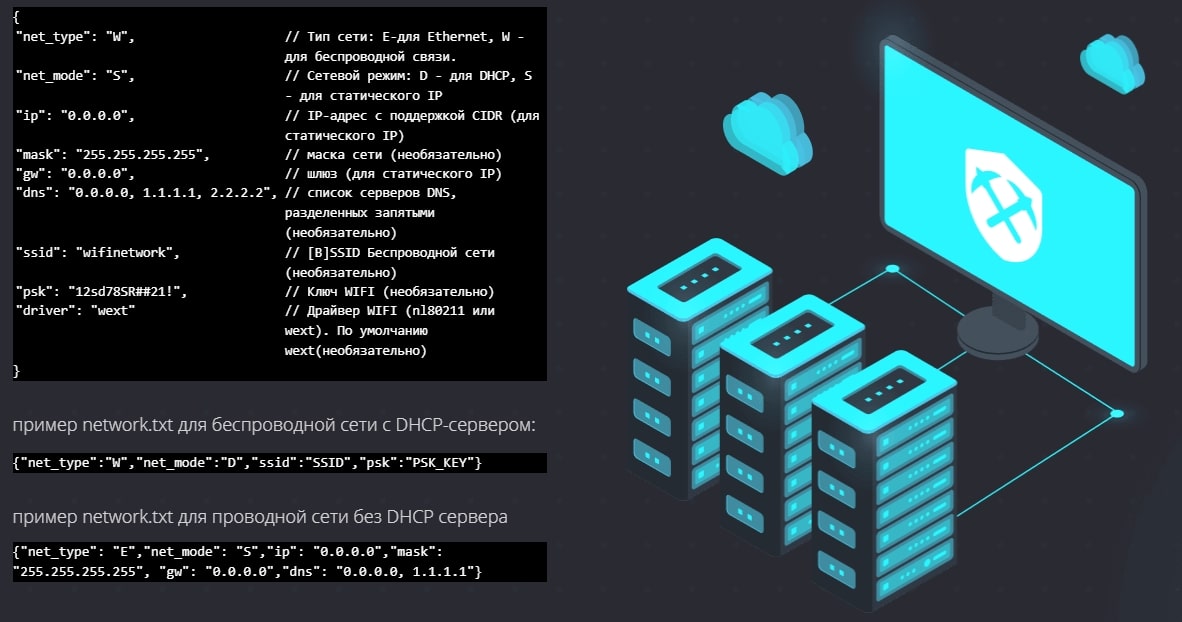
RaveOS одна из самых популярных систем для майнинга криптовалют. RaveOS создана на базе Linux, что делает эту систему максимально стабильной, быстрой, энергоэффективной и надежной. В этой подробной статье мы рассмотрим все вопросы по операционной системе, разберемся в нюансах установки, настройки, майнинга, командах, управлении и обновлении. Разберем причины большинства проблем и основные ошибки работы с RaveOS.
Для начала работы с RaveOS нужно зарегистрироваться. Переходим по ссылке и проходим процедуру регистрации.
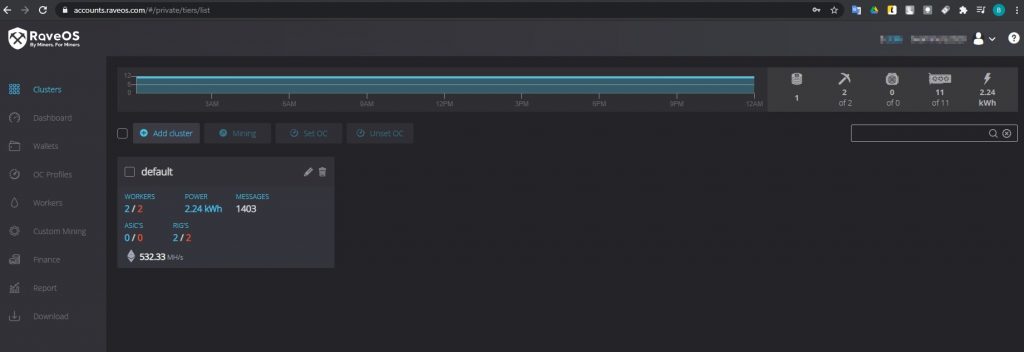
Главное окно RaveOS
В нашем случае, есть два воркера и два рига, у вас все будет по нулям.
С регистрацией закончили, переходим к скачиванию RaveOS.
Системные требования для установки Rave OS
Минимальные системные требования:
- Intel® Core™ 2 или лучше / AMD am2+ или лучше
- 4 ГБ ОЗУ*
- 4 ГБ носитель (HDD / SSD / M2 / USB
- Для добычи ETH на RX Vega 56, RX Vega 64, Radeon VII, RX 5700 потребуется 6 ГБ оперативной памяти
Рекомендованные системные требования:
- Intel® Core™ i3-3220 3,3 ГГц / AMD FX-6300 3,5 ГГц
- 8 ГБ ОЗУ
- 8 ГБ SSD-накопитель
Настройки биос (bios) для материнской платы под Rave OS
- Обновите BIOS до последней версии!
- Установите загрузочное устройство HDD/SSD/M2/USB в зависимости от носителя с ОС.
- Включите 4G encode.
- Установите поддержку PCIe на Auto.
- Включите встроенную графику.
- Установите предпочтительный режим загрузки Legacy mode.
- Отключите виртуализацию.
Как именно это сделать в биос, читайте в статье по настройке биос для майнинга.
Скачиваем образ RaveOS
В этом же окне Web интерфейсе операционной системы, ищем слева ссылку Download. Данная ссылка всегда ведет на самую последнюю и актуальную версию RaveOS. Рекомендую нигде больше не скачивать образ RaveOS, кроме официального сайте.
Образ RaveOS скачивается в архиве zip, после скачивания архива, разархивируйте его для записи образа на SSD, HDD, M.2 или флешку.

Устанавливаем образ RaveOS на носитель: SSD, HDD, M.2 или флешку
Прежде чем устанавливать RaveOS, нам нужно добавить Worker. Это нужно для того, что бы установленную систему RaveOS привязать к созданному воркеру. Так при загрузке RaveOS с носителя, мы увидим запущенную систему в Web интерфейсе.
В web интерфейсе RaveOS заходим во вкладку Dashboard или Workers и добавляем Worker нажав Add Worker.
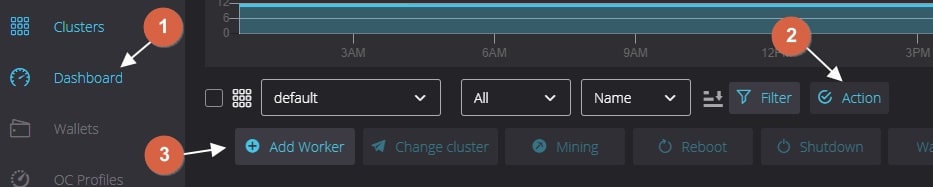
Добавление Worker через Dashboard
Так же Worker можно добавить через вкладку Workers.
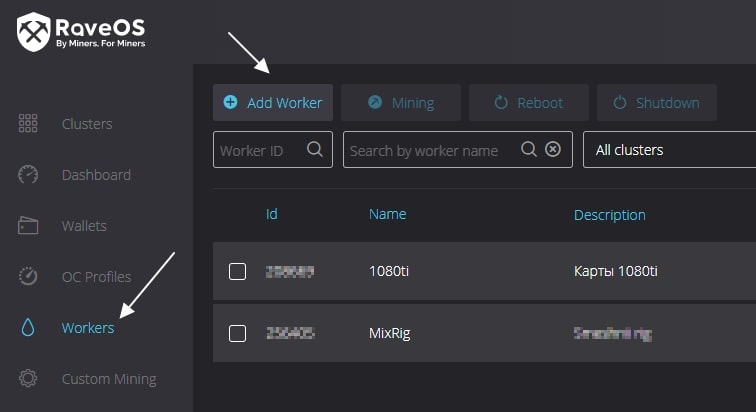
Добавление Worker через вкладку Workers
При добавлении воркера, заполните следующие поля:
После скачивания образа RaveOS на ПК, нужно его установить на носитель. Носитель должен быть как минимум на 16Gb. Крайне рекомендуем использовать SSD накопители, т.к. они работают гораздо быстрее чем флешки и стабильнее. Если есть возможность, можете использовать SSD M.2, но данный порт в материнской плате можно использовать под дополнительную видеокарту, а в качестве носителя выбрать SSD.
Если вы все таки остановитесь на флешке, обязательно убедитесь что она имеет интерфейс минимум USB 3.0 и вставлена в порт материнской платы, который поддерживает USB 3.0, а так же убедитесь что флешка имеет хотя бы 16Gb памяти.
Для записи образа, нам понадобиться разархивированный образ RaveOS. Установить утилиту HDD Raw Copy Tool.
Через HDD Raw Copy Tool записываем образ RaveOS.
Запускаем программу, в поле FILE выбираем образ RaveOS.
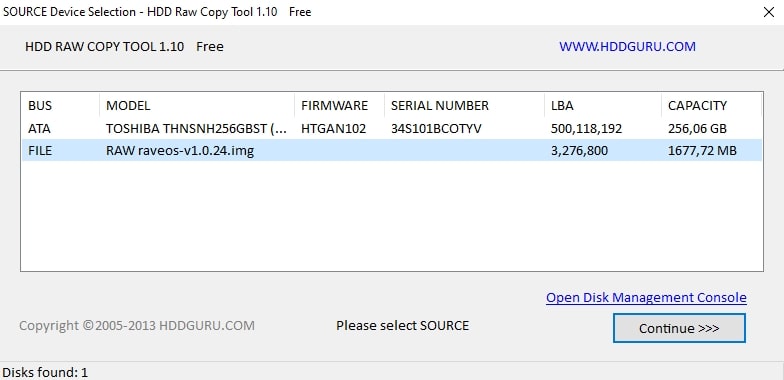
HDD Raw Copy Tool
В следующем окне открываем в поле ATA выбираем носитель на который будем записывать образ.
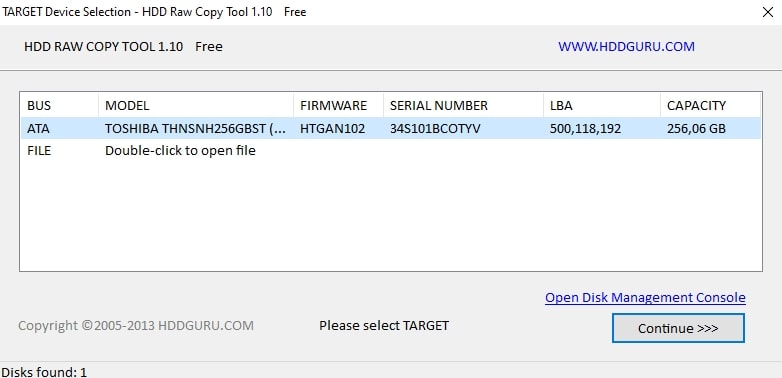
HDD Raw Copy Tool
Далее нажимаем Continue и подтверждаем запись.
После записи образа, нужно прописать токен нашего рига в конфигурационный файл, это свяжет нашу систему с ригом на котором будет запущен RaveOS.
Переходим в Web интерфейс, т.е. входим в наш аккаунт в системе RaveOS, и переходим во вкладку Workers.
Выбираем Edit, входим в настройки воркера и ищем вкладку SYSTEM INFO. Нас интересует поле Worker Token.

Worker token
Копируем Worker token.
Нам его нужно вставить в файл ОС (диск с операционной системой RaveOS):/config/token.txt, вставьте Worker’s token и сохраните его. Все, этим действием вы соединили ваш воркер в RaveOS с образом, теперь при запуске этого образа в ферме, вы увидите это через панель управления (web интерфейс) RaveOS.
После записи образа, настраиваем bios материнской платы под майнинг, делая наш носитель с образом приоритетным для записи в том числе.
Запуск RaveOS
После записи образа на жесткий диск или на флешку, и вставки токена воркера в файл token.txt, подключайте ваш образ к ферме, как собрать и настроить ферму читайте на сайте. Ферма может быть подключена к монитору или нет. Это не важно, после запуска фермы в web интерфейсе RaveOS вы увидите что ваш воркер онлайн. Если это так, значит вы все сделали правильно.
RaveOS не видит видеокарту, особенно 3060 Ti, 3070, 3080
Если RaveOS не видит видеокарту 3060, 3070 или 3080, убедитесь что вы установили последнюю версию, не меньше raveos-v1.0.24-8340-1698. Т.к. в более старых версиях нет поддержки этих видеокарт. Как обновить rave os мы обсудим далее.
Если RaveOS не видит другие видеокарты, дайте ему возможность инициализировать их. При первой загрузке система может очень долго инициализировать видеокарты, особенно если их много, 6 и более.
В этом случае запускайте ферму по одной карте, т.е. оставьте в материнской плате только одну карту, запустите ферму и подождите пока она запустится. После запуска и инициализации видеокарты, выключите ферму и подключите вторую карту, и так повторяйте для каждой карты фермы. Обычно это помогает.
Если это не помогло, убедитесь что вы правильно выставили настройки биоса, как это сделать читайте в статье по настройке биос под майнинг.
Как запустить майнинг в RaveOS
После успешного запуска фермы, нужно создать кошелек, выбрать пул и майнера.
Создаем кошелек в RaveOS
Для создания кошелька, переходим во вкладку Wallets и выбираем Add Wallet.
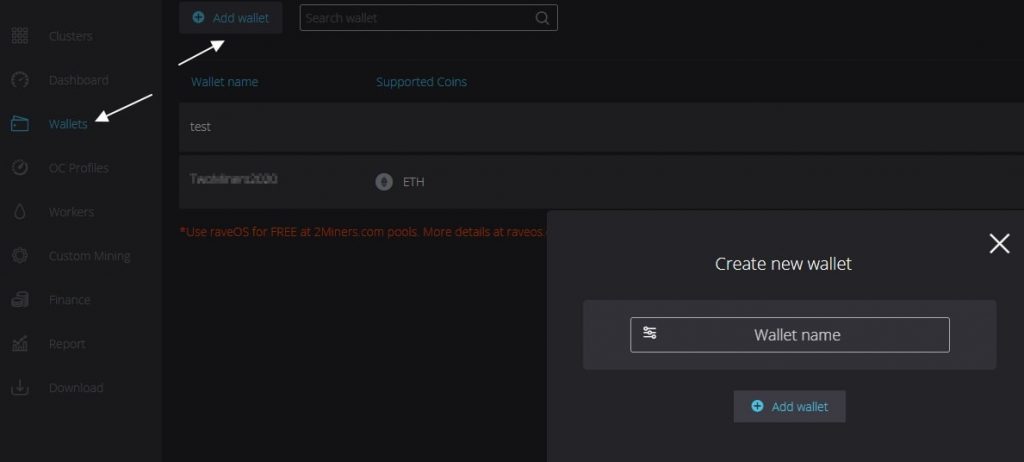
После создания кошелька, можно запускать майнинг в RaveOS.
В следующем окне выбираем кошелек, монету, пул, сервера, майнера и запускаем майнинг.
Структура объектов (кластеры, воркеры, видеокарты) в системе Rave OS
Для понимания правильной настройки ваших ферм в системе Rave OS, объясним иерархию объектов в ферме.
Кластеры (Clusters) — представьте это как объект, например гараж или комната в которой размещены ваши воркеры или риги (до ригов или воркеров мы еще дойдем). Организуйте свои воркеры в кластеры, которые будут повторять физическое расположение ваших устройств. Благодаря объединению ригов в фермы, вы можете разделять их по геолокации, например если у вас риги в разных гаражах, офисах, квартирах, комнатах. Это больше нужно для тех, у кого много ферм и ригов.
Воркер (Workers) — это непосредственно ваш риг. Т.е. материнская плата с процессором, блоком питания и видеокартами. В обычной жизни, это и называют фермой. Как работает майнинг ферма, читайте на сайте.
Настройка аккаунта, кластера и воркера в Rave OS
Создание и настройка кластера

- Создать новый кластер. +Add Cluster.
- Изменить настройки майнинга для выбранного кластера. Вы можете выбрать все видеокарты, либо только карты Nvidia, только карты AMD, либо ASICs. Для этих устройств изменить кошелек, монету для майнинга, майнер. Это очень удобно если у вас очень много карт. Для этого выберите кластер и нажмите кнопку Mining.
- Применить различные профили разгона для разных кластеров. Выберите нужный кластер и нажмите Set OC. Далее выберите профиль разгона. О профиле разгона мы поговорим далее.
- Снять профиль разгона с кластера.
- Редактировать и удалить кластер. Для редактирования кластера, нажмите на карандаш правее названия кластера. Корзина удаляет кластер. В настройках кластера, вы можете сделать следующие вещи:
- Изменить имя кластера.
- Выбрать кошелек по умолчанию для кластера. (для всех новых воркеров в данном кластере).
- Токен кластера. (будет доступно скоро).
Создание и настройка воркера. Dashboard (Панель мониторинга)
Нажав на нужный кластер, вы попадает во вкладку Dashboard (Панель мониторинга). Общие возможности панели:
- Вся важная информация в реальном времени и действия над воркерами на одной странице.
- Просматривайте свой список воркеров и получайте полную картину своей майнинг активности.
- Действия с несколькими воркерами. Выберите одно или несколько устройств и выполните необходимые дайствия.
- Поиск устройств по идентификатору, имени воркера, названию кошелька, монете, майнеру или тегу. Возможность использования нескольких фильтров одновременно.
Список воркеров, важная информация в реальном времени, полная картина майнинг активности
Во кладке Dashboard, вы видите в реальном времени состояние ваших ригов а именно:
- Название воркера, статус (онлайн или офлайн), сколько времени прошло с последнего успешного запуска.
- Кошелек и монета которая майниться в воркере.
- Биржа куда майниться и майнер.
- Текущий хешрейт, успешные шары и реджекты (нажать на красное изображения под хешрейтом).
- Информация по каждой карте: обороты кулера (первая строчка), хешрейт карты (вторая строчка), температура карты (третья строчка) и модели карт и производителей (четвертая строчка). Если есть теги, то и теги воркера.
Еще правее каждого воркера можно увидеть следующую информацию:
Действия над воркерами
Действия можно выполнять над каждым воркером отдельно, либо выбрать несколько воркеров и произвести какие либо действия. Что можно сделать с одним воркером:
- Вызвать консоль воркера для выполнения различных команд.
- Посмотреть лог воркера.
- Изменить настройки майнинга (изменить кошелек, монету, майнер).
- Посмотреть версию Rave OS на которой работает воркер.
- Посмотреть статистику по воркеру.
Подробнее об этих действиях мы рассмотрим далее в статье, когда будем рассматривать настройки воркера и каждую возможность по отдельности.
Настройки воркера в Rave OS
Для того, что бы попасть в настройки воркера, достаточно зайти во вкладку Workers и на нужном воркере нажать изображения карандаша. Либо нажать на названии нужного воркера во вкладке Dashboard.
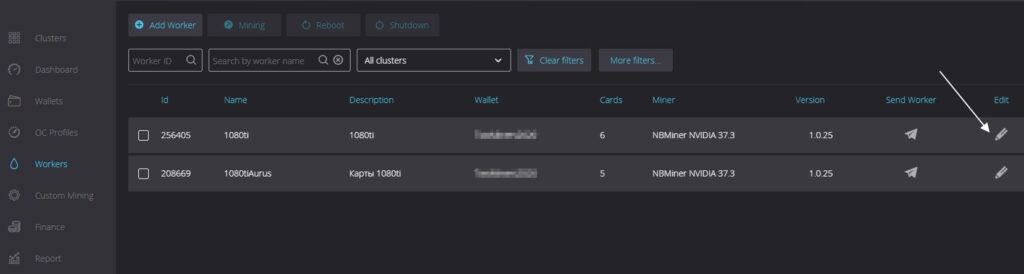
Настройка воркера
Какую информацию можно узнать и какие действия можно сделать зайдя на конкретный воркер в Rave OS? Название воркера, текущий хешрейт, текущее потребление, кнопка майнинга Mining, которая дает возможность быстро изменить настройки майнинга (кошелек, монету, майнер). И панель Actions, доступная в верхнем правом углу.

Actions
В этой панели доступны следующие действия над воркером:
А ниже доступны 6 вкладок:
Вкладка HARDWARE
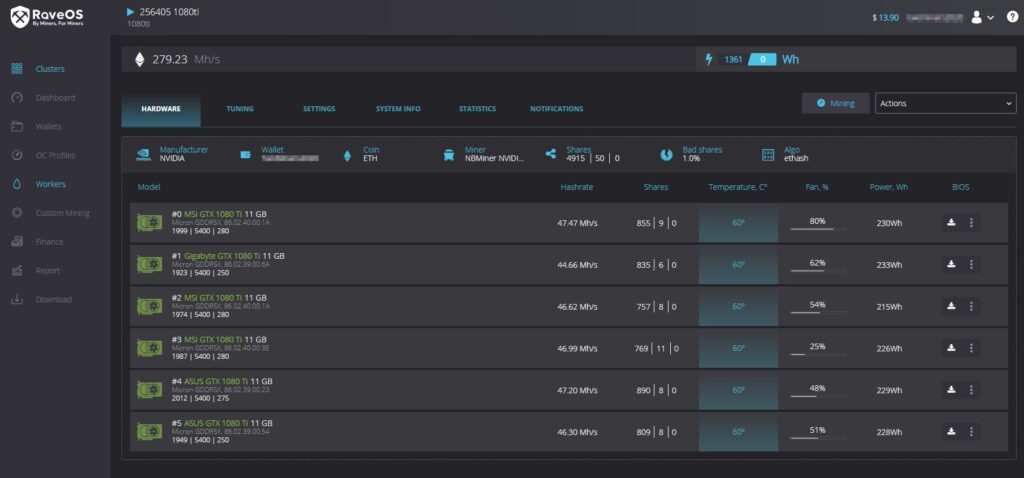
В данной вкладке, которая открывается в разделе воркеров по умолчанию в Rave OS, вы можете видеть производителя карт (Manufacturer), кошелек (Wallet), монету (Coin), майнер (Miner), кол-во принятых и не принятых шар (Shares), процент непринятых шар (Bad shares) и алгоритм на котором работает воркер (Algo). Это верхняя строчка под вкладками.
Далее идет таблица с подробными данными по каждой карте в воркере. В нашем случае, это майнинг на GTX 1080 TI. Таблица разделена на 7 столбцов:
Вкладка TUNING

Данная вкладка позволяет настраивать видеокарты в Rave OS, т.е. разгонять и даунвольтить их. Вы можете разгонять карты по одной, либо применить шаблон разгона для всех карт или только определенных карт которые вы выделите слева чекбоксом. Об о разгоне видеокарт в Rave OS мы поговорим ниже.
Вкладка SETTINGS (Watchdog, auto fan, auto reboot, NV-pill) в Rave OS

В данной вкладке собраны настройки Watchdog-а по температуре и по хешрейту.
Так же в этой вкладке есть следующие настройки:
Вкладка SYSTEM INFO

Данная вкладка содержит системную информацию по вашему воркеру. А именно:
Вкладка STATISTICS

Данная вкладка показывает статистику по воркеру за последние 24 часа. Что тут можно проанализировать:
Вкладка NOTIFICATIONS
Как обновить версию RaveOS
Есть два способа обновления версии RaveOS:
Как обновить Rave OS первым способом понятно, это описано выше в установке RaveOS.
Для обновления RaveOS до последней версии через терминал, нужно сделать следующее:
Заходим в Dashboard и справа каждого рига будет кнопка Console. Нажимаем не нее.
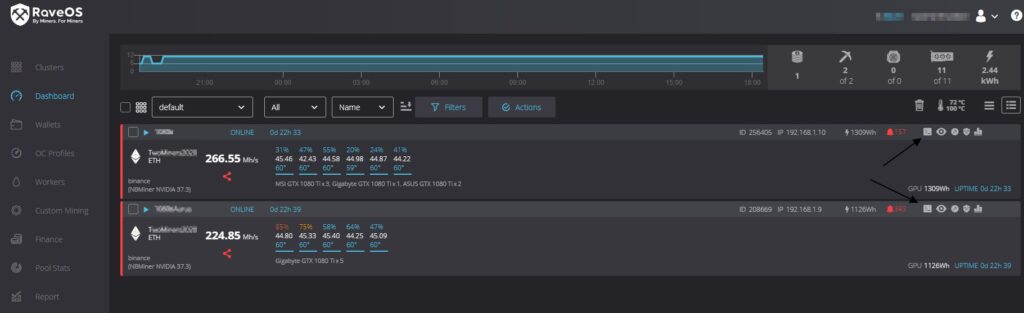
RaveOS Console
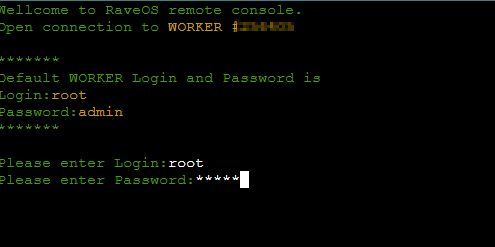
Вводим команду upgrade и обновляемся до последней версии.
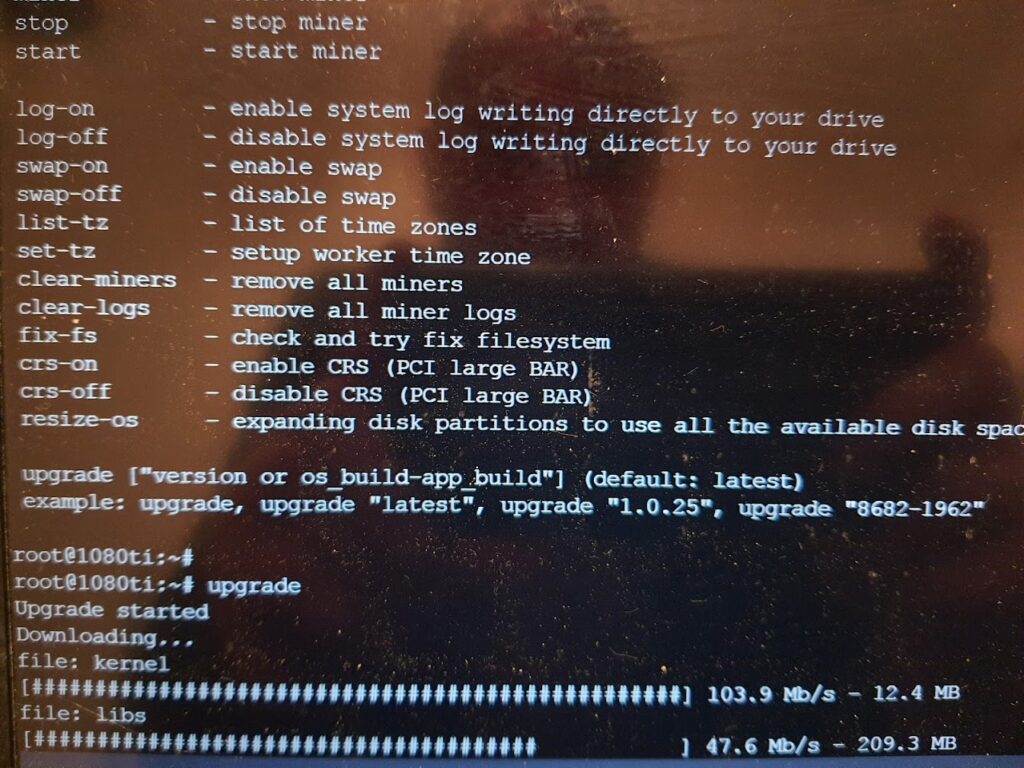
Upgrade Rave OS
Читайте также:

